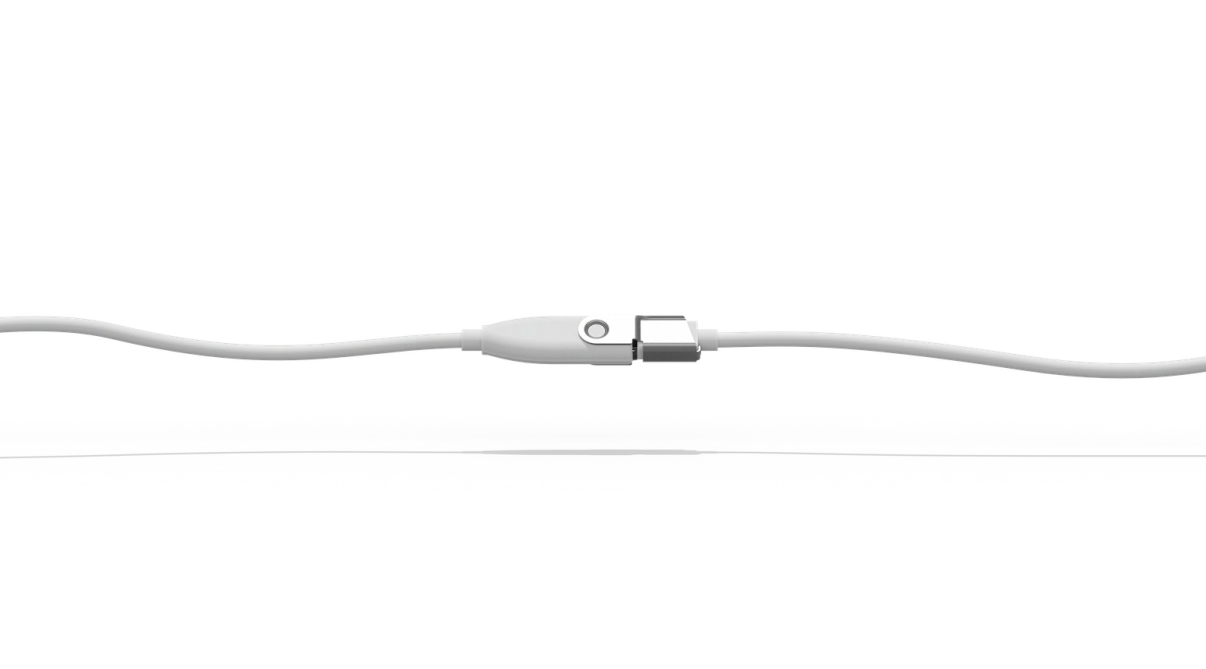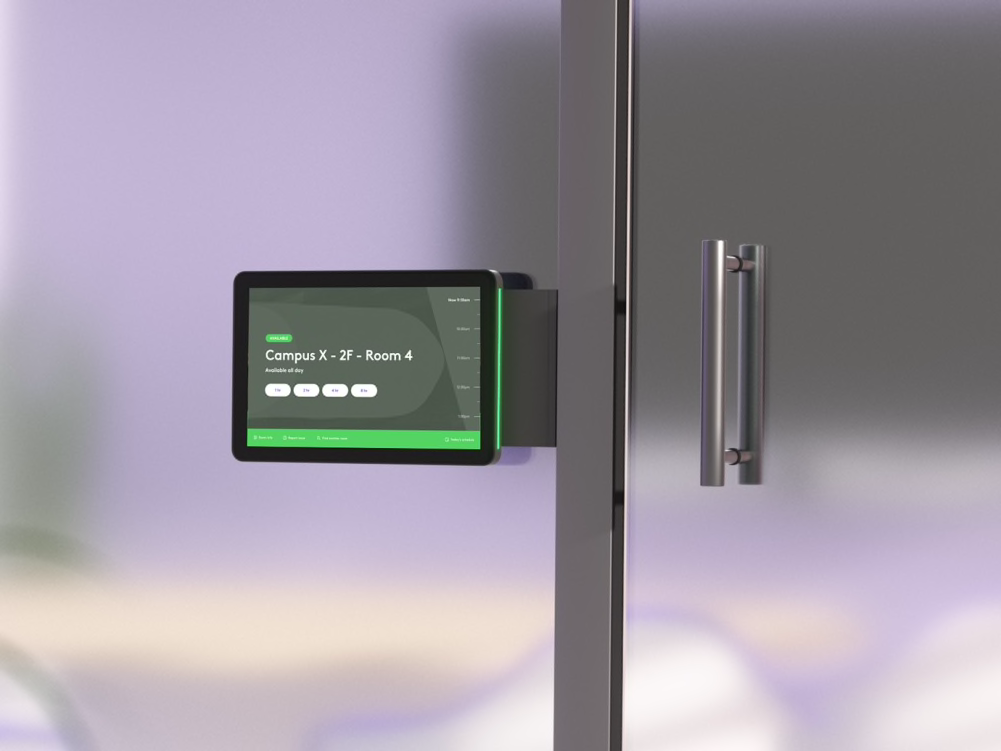安装优秀实践
显示器
屏幕或显示器是每个视频会议的焦点。因此,对于会议室中的人员和远程参与者而言,其在会议空间中的位置都是至关重要的。
显示器数量
显示器数量
对于微型房间和小型会议空间,单个平板显示器就足够了。
对于较大的房间,可以考虑安装两个屏幕,以便在一个屏幕上显示远程参与者,在另一个屏幕上显示共享内容。
摄像头通常位于屏幕下方或上方。对于双显示屏,可以将摄像头放置于两个屏幕之间的视线齐平处。

显示器尺寸
显示器尺寸
如果您使用一个显示器,那么尺寸应足够大,以便能以合适的分辨率显示摄像头视频和内容视频,使文本内容清晰可辨
如何确定理想的显示器尺寸:
测量将要安装显示器的墙壁与最远座位之间的距离。
将距最远位置的距离除以 4,便是建议的最小屏幕高度。
将屏幕高度乘以 1.8,则可确定屏幕的对角线尺寸,即显示器尺寸。
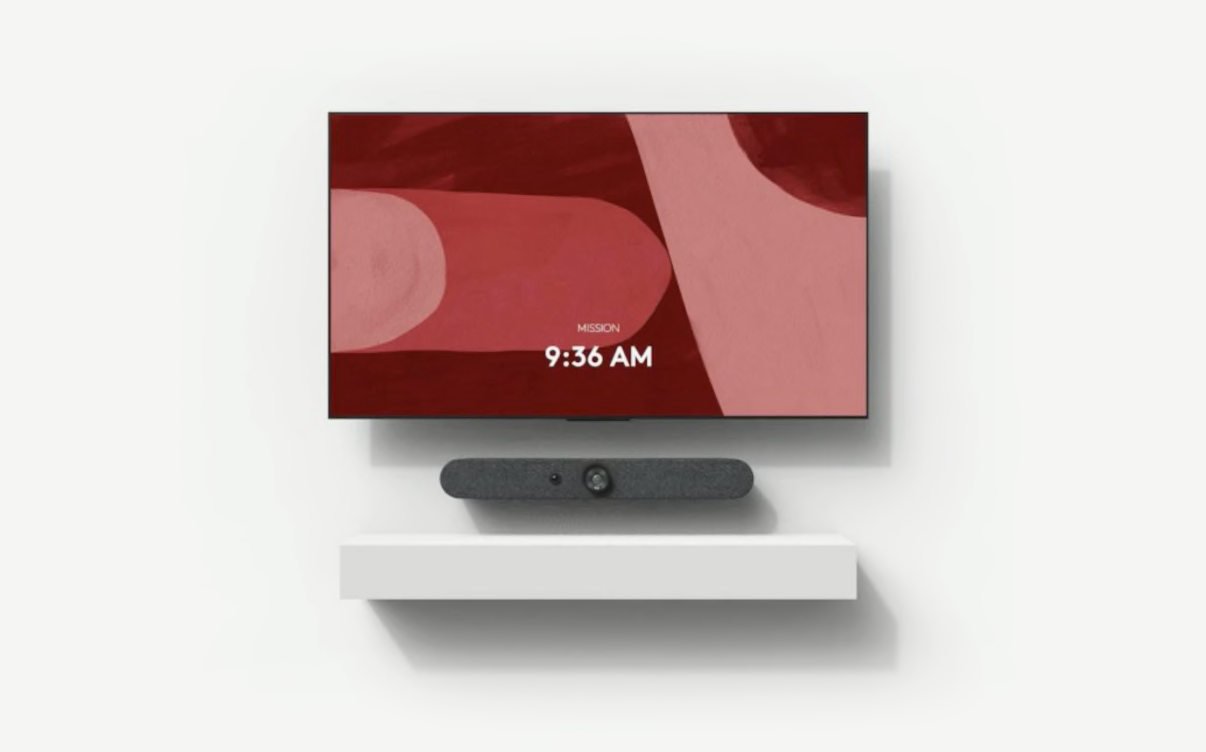
安装方式
安装方式
安装显示器时,应仔细考量摄像头的摆放位置。理想情况下,对于在座的参与者,显示屏和摄像头都应接近或略高于视线高度
视线高度与房间的座位有关,标准座位的平均视线高度约为 116-127 厘米。
双显示器可以水平或垂直摆放;对于水平安装,请使桌子的中心与两个显示器之间的间隙对齐。
双显示器的另一个优点是,可以将 PTZ 摄像头放置于两个屏幕之间的视线水平位置。
将摄像头安装于单显示器上方时,显示器底部应尽可能靠近桌子的表面高度。
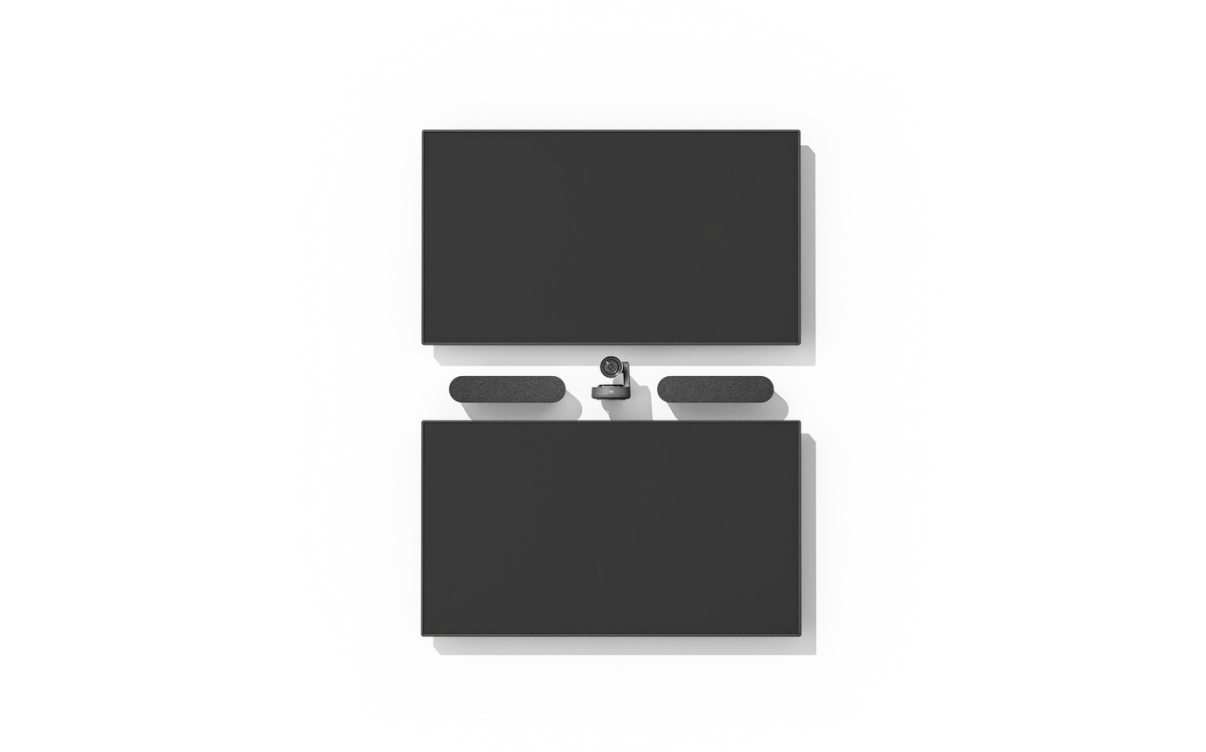
显示器推车
显示器推车
移动显示器推车可以提供更好的移动性和灵活性,便于在更多地点举行视频会议
使用移动推车在会议室外部的开放区域中营造办公空间或“头脑风暴区”,小组可以在此类空间中集合进行临时视频协作
在无法永久安装显示器或其他设备的地方,固定推车是一个不错的选择。
通过 Kensington 锁和适用于其他储物柜和门的选配锁将设备固定到推车上
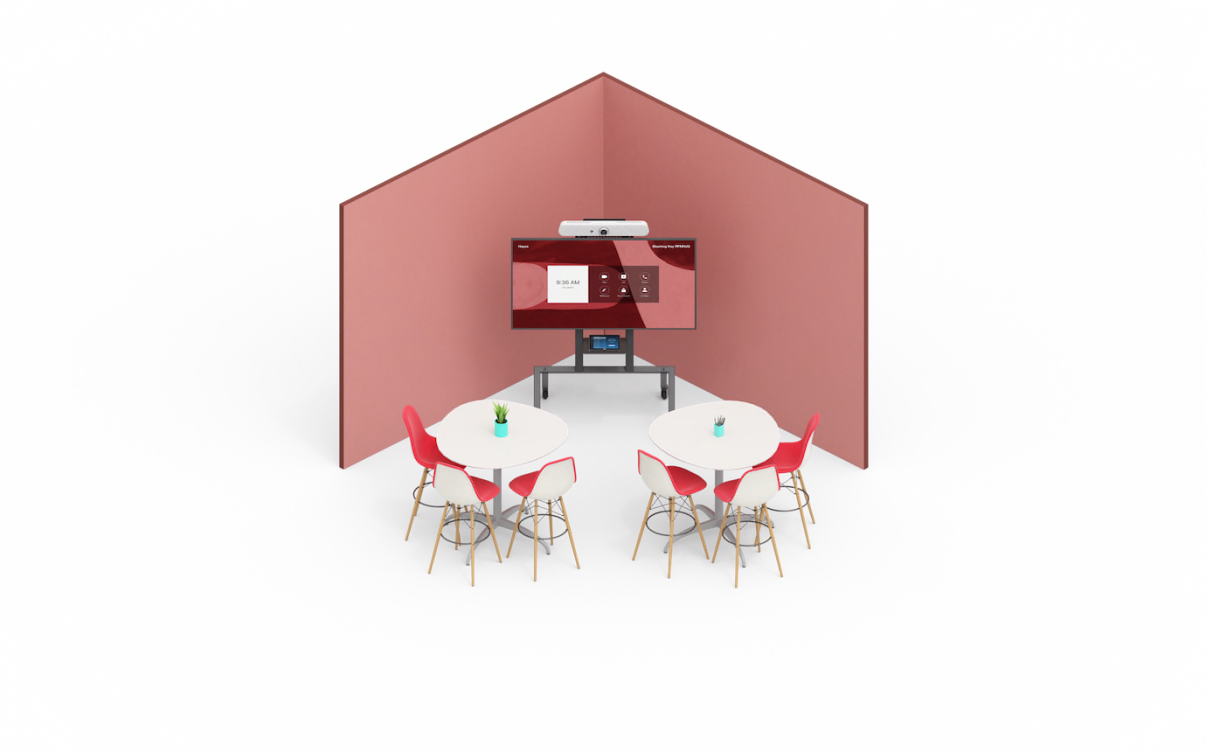
视频设置
视频设置
在安装过程中检查每个显示器的设置,包括显示器分辨率、色彩饱和度和亮度/对比度
默认情况下,显示器通常具有可优化电视视频和音频的设置。应禁用这些设置,或者设置为最低级别(如果不能禁用)
如果显示设备拥有“游戏模式”视频设置,那么这通常是处理最少的模式,效果更佳。

交互式显示器
交互式显示器
为了增强协作能力,可以选择支持触摸的视频屏幕(或交互式显示器)
选择交互式显示器,可适用于头脑风暴和白板应用、数字化笔记、图示以及其他工作,并可保存协作会话
诸多云视频会议平台现在已经支持交互式显示器,可进行实时注释和内容共享,还可作为会议控制器。
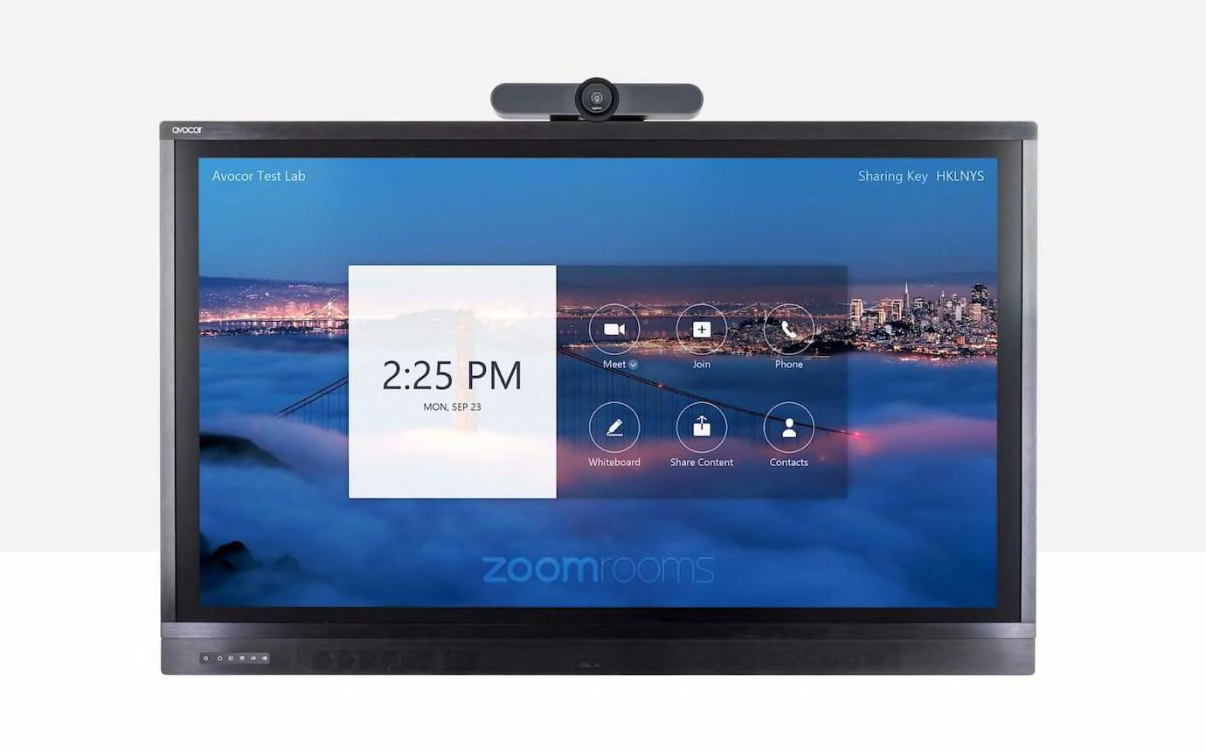
摄像头
会议摄像头应放置在适当的高度、距离和视角范围内,以便远程参会者清楚看到会议室中的每个人,享受出色的会议体验。企业级会议摄像头通常具有 4k 高清分辨率、宽广视野和平移/俯仰/缩放 (PTZ) 等标准功能。
角度和高度

角度和高度
情况允许的话,将摄像头放置于视线水平高度,可为面对面协作提供自然的方向感。
如果摄像头相对于会议参与者的位置过高或过低,那么视频体验可能会受到影响。
如果无法将摄像头放在与实现水平的位置(例如摄像头安装于单显示器上方或下方),可以选择具有电动平移和俯仰功能的摄像头,方便调整视角
房间覆盖范围
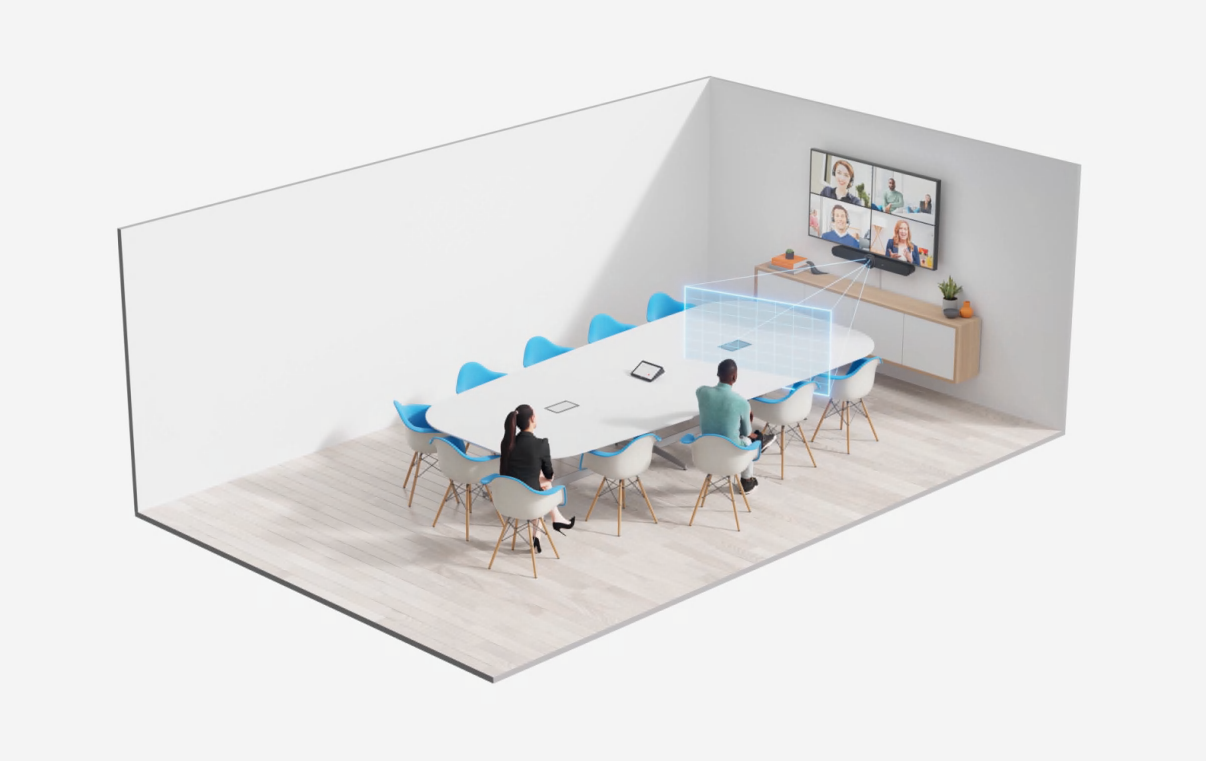
房间覆盖范围
房间覆盖范围是指房间内摄像头和麦克风可以有效捕捉信息的区域;“全屋覆盖”表示摄像头和麦克风可覆盖整个房间
根据各房间空间和座位情况选择具有合适视野 (FOV) 的摄像头,可获得理想的全屋覆盖能力
选择靠近摄像头一侧为半圆形或较宽的桌子,有助于让摄像头视野可涵盖更多人员
适用于中小型房间的摄像头
适用于大型房间的摄像头

适用于大型房间的摄像头
在大型房间中,自动对焦和平移/俯仰/缩放等功能都十分有用。
例如,会议摄像头应具有聚焦当前发言人员的功能,并且在该人员起身在白板上进行书写时,能够使其保持在镜头内。
结合 PTZ 与人工智能,让摄像头能够在人员走动时自动移动镜头并调节变焦。
电脑
进行视频会议需要使用计算设备,有多种将电脑集成到会议室的方式。
视频设备

视频设备
视频设备(通常是视频会议一体机)可以作为具有其计算平台的一体式设备使用,所需的组件、线缆和连接点较少。因此安装更加简单,并且采购价格和总拥有成本通常更低。不过对于能够运行于设备上的视频应用程序可能存在一些限制。
专用电脑

专用电脑
固定安装于会议室中的独立计算设备(通常是微型 PC),用于运行视频软件。IT 管理员更熟悉此模式,并方便通过其首选的 PC 制造商进行标准化。由于视频和 PC 通常分开管理,因此设置和管理可能会更复杂。
自带设备
自带设备
会议组织者通常通过 USB 线缆将笔记本电脑接入会议室的视频会议系统,并在笔记本电脑上运行视频应用程序。
每种方法都有其优点,会议室设计人员在选择电脑模式时应考虑到灵活性、易用性以及组织的长期需求。
为了获得充分的灵活性,罗技 Swytch 音视频切换器让参会者可以快速从会议室的电脑设备转移至笔记本电脑,并通过任何云视频服务参加会议。
放置
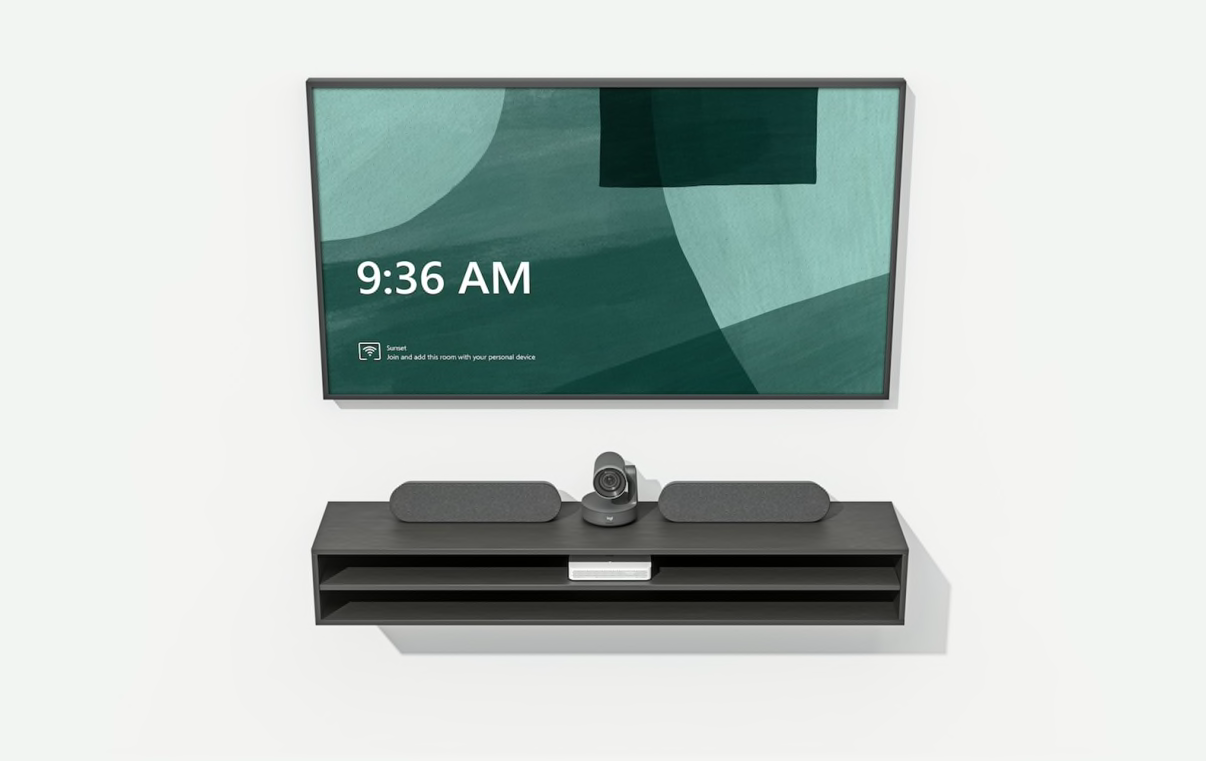
放置
在配备独立计算设备的房间中,可以考虑将设备放在桌子下方或悬挂显示器的墙壁后面。
将计算设备放置于显示器附近可更靠近电源、以太网和电脑所连接的其他组件。
高品质视频通话需要高带宽且稳定的 Internet 连接,所以有线以太网连接比 Wi-Fi 更合适
触摸控制器
会议室触摸控制屏可为员工提供简便快捷的操作方式来开始、结束和安排会议。
将触摸控制屏稳固地安装在桌面上或靠近参会者的墙面上。
要将触摸控制屏稳固置于桌面上,请使用安装底座,并通过桌面索环在桌下布线。
有些触摸控制屏(如罗技 TP100 触摸屏控制器)使用 USB 线缆连接电脑设备或视频设备,使用可选的 HDMI 线缆实现内容共享,并使用单独的电源线。
有些触摸控制屏(如全新的罗技 TP100 无线触控屏)使用单根以太网供电线缆即可连接网络和会议,并提供电源。
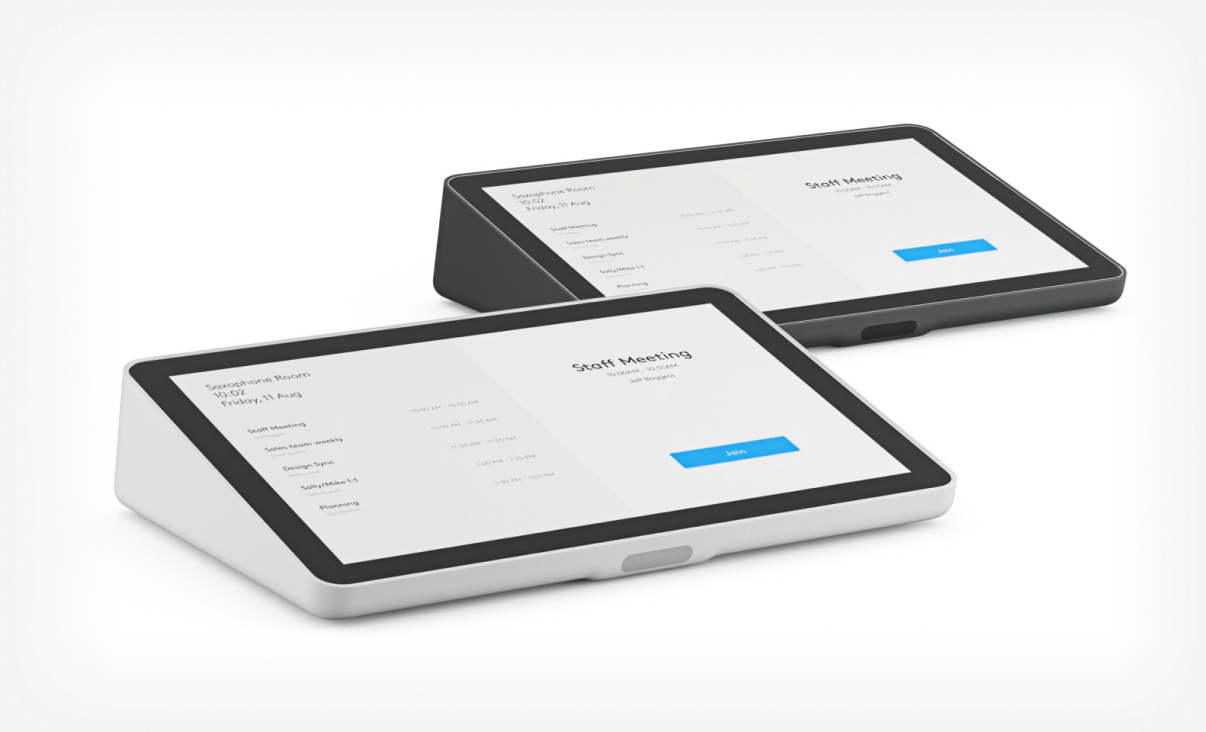
线缆和连接
不要忽视线缆管理的重要性:杂乱无章的线缆会对用户体验带来负面影响。智能线缆管理是(或应该是)企业级房间解决方案的功能之一。
桌面索环
桌面索环
借助桌面索环可以将桌面设备和连接的线缆整洁有序地引导至桌下,既可保持桌面整洁,又能将计算设备等组件隐藏在桌子下方

轻松插拔
轻松插拔
通过机械结构固定线缆,减少线缆与设备的连接张力
对于可能需要四处移动的设备(如放在桌面上的会议室控制器),轻松插拔功能尤其重要
在布线时,应在线路上预留一些松弛度,以便在使用中灵活移动。
导线管
导线管
导线管可以安装在地板下、吊顶上方或墙后,以便将线缆从房间的不同位置连接至所需设备。
请注意确保符合适用的防火和建筑规范。
Plenum 级线缆具有低烟低可燃性的特殊绝缘性能,通常指定用于导线管和空气处理空间
导线管可容纳的线缆容量是固定的。
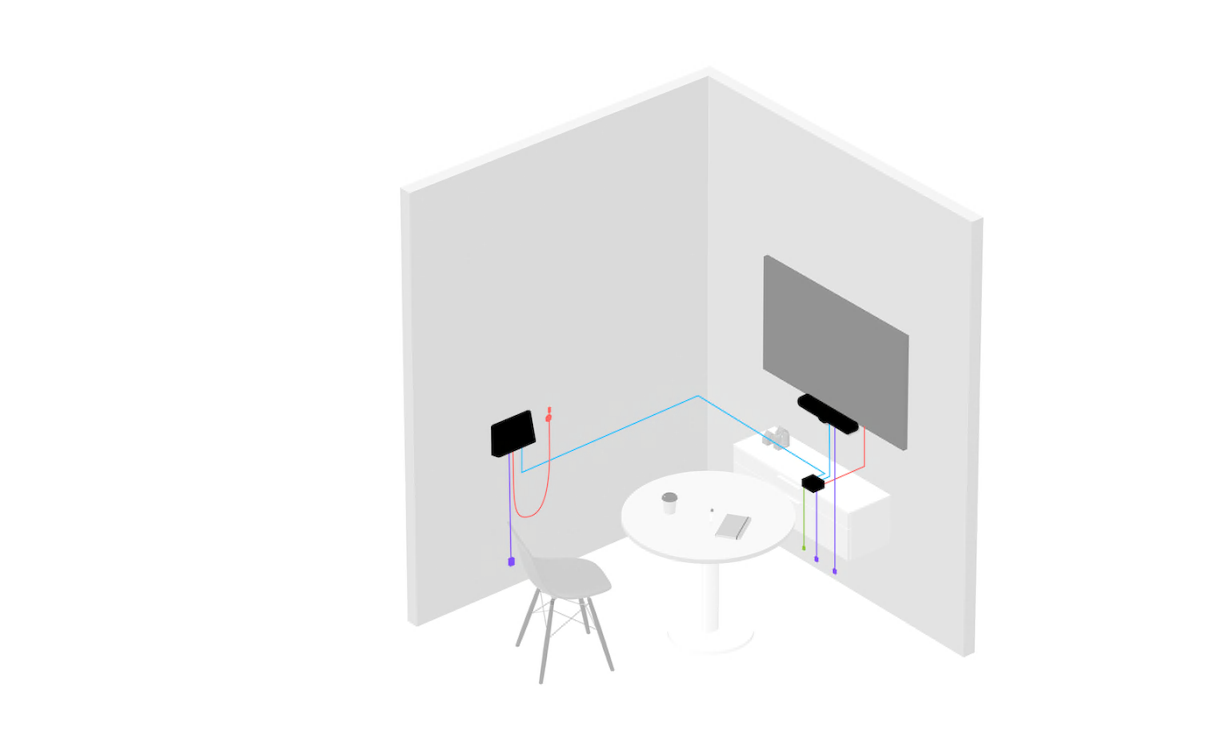
线槽
线槽
如果没有适合隐藏导线管的空间,请考虑在地面的线槽内将线缆从墙壁延伸至桌面,同时减少绊倒危险。
与在地毯之下铺设线缆相比,通过线槽布线可在需要改变设置时提供添加、移除或修改布线方案的更大灵活性。

线缆固定装置
线缆固定装置
经过精心设计的房间解决方案和组件包含线缆固定功能,可以减少线缆松脱导致的问题并减少 IT 支持需求
在地板上已安装电源或以太网插座的情况下,可以考虑使用线缆扎带将连接器和电源线固定到桌腿上
第三方供应商可提供各种线缆固定支架、尼龙搭扣和扎带解决方案

延长线
延长线
需要在较大的会议空间中进行部署时,可以使用延长线连接相距较远的设备。